 développement back-end
développement back-end
 Tutoriel Python
Tutoriel Python
 Tutoriel d'installation de Django : Maîtrisez le dernier framework Web Python
Tutoriel d'installation de Django : Maîtrisez le dernier framework Web Python
Tutoriel d'installation de Django : Maîtrisez le dernier framework Web Python
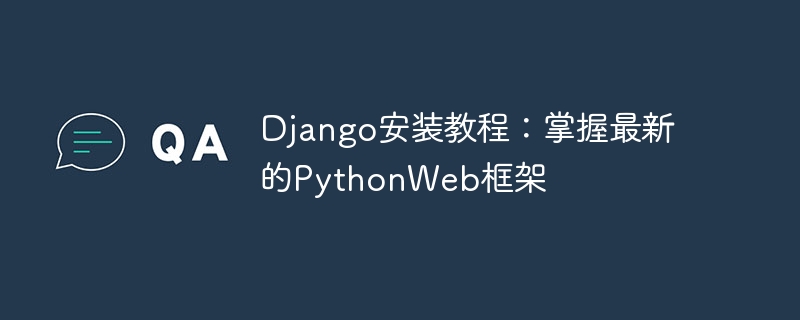
Tutoriel d'installation de Django : Maîtrisez le dernier framework Web Python, des exemples de code spécifiques sont nécessaires
Introduction :
Avec le développement d'Internet, le développement Web a attiré de plus en plus d'attention. En tant que langage de programmation de haut niveau, Python dispose de nombreux frameworks de développement Web, l'un des frameworks les plus populaires étant Django. Django est célèbre pour sa simplicité, son efficacité et son évolutivité, et est largement utilisé par les développeurs. Cet article présentera les étapes détaillées de l'installation de Django et inclura des exemples de code correspondants pour aider les lecteurs à mieux maîtriser le dernier framework Web Python.
1. Introduction à Django :
Django est un framework d'application web open source écrit en Python, à la fois efficace et évolutif. Il suit le modèle de conception MVC (Model-View-Controller), fournit un ensemble complet d'outils de développement Web et d'API et offre aux développeurs la possibilité de créer rapidement des applications Web. Django adopte également le principe de « convention sur configuration », qui réduit la charge de travail des développeurs et fournit de nombreuses fonctions pratiques, telles que la génération automatique de modèles, de formulaires, de chemins d'URL, etc.
2. Environnement requis pour installer Django :
Pour installer et exécuter Django, vous devez d'abord configurer certains environnements de base :
- Environnement Python : Assurez-vous que Python a été installé avec succès et que le chemin est configuré. Django nécessite Python version 2.7 ou supérieure.
- PIP (Python Package Installer) : PIP est un gestionnaire de packages Python qui peut facilement télécharger et installer des packages tiers Python. Lors de l'installation, PIP gère automatiquement les dépendances.
3. Installez Django :
Voici les étapes spécifiques pour installer Django :
- Ouvrez l'outil de ligne de commande (tel que l'invite de commande Windows ou le terminal Linux).
-
Entrez la commande suivante pour installer Django en Python :
pip install django
Copier après la connexion - Attendez la fin du processus d'installation. Ce processus peut prendre un certain temps, en fonction de la vitesse du réseau et d'autres facteurs.
4. Vérifiez l'installation de Django :
Une fois l'installation terminée, vous pouvez vérifier si Django est installé avec succès. Suivez les étapes ci-dessous :
Entrez la commande suivante dans la ligne de commande pour vérifier la version de Django :
django-admin --version
Copier après la connexion- Si l'installation réussit, le numéro de version de Django sera affiché.
5. Créez un projet Django :
Ce qui suit présente comment créer un projet Django :
- Entrez le répertoire dans lequel vous souhaitez placer le projet sur la ligne de commande.
Entrez la commande suivante pour créer un projet Django nommé "monprojet" :
django-admin startproject myproject
Copier après la connexionÀ ce stade, un dossier nommé "monprojet" sera créé dans le répertoire courant, qui contient la structure de fichiers de base du projet Django.
6. Démarrez le serveur de développement Django :
Après avoir créé le projet, vous pouvez démarrer le serveur de développement Django pour le développement et le débogage. Suivez ces étapes :
Allez dans le répertoire du projet que vous venez de créer sur la ligne de commande :
cd myproject
Copier après la connexionEntrez la commande suivante pour démarrer le serveur de développement Django :
python manage.py runserver
Copier après la connexion- Le serveur de développement Django sera démarré par défaut port 8000. Entrez « http://localhost:8000/ » dans votre navigateur pour afficher le site Web. Si tout se passe bien, vous verrez une page d'accueil de Django.
7. Structure des répertoires du projet Django : La structure des répertoires du projet Django créé par
est la suivante :
myproject/
manage.py
myproject/
__init__.py
settings.py
urls.py
wsgi.py Parmi eux, manage.py是一个命令行工具,帮助开发者管理和运行Django项目;myproject/ est le répertoire principal de l'ensemble du projet, y compris les fichiers de configuration du projet, le mappage d'URL et d'autres modules.
8. Conclusion :
Cet article présente les étapes d'installation de Django et fournit des exemples de code pertinents. Grâce à ces exemples, les lecteurs peuvent pleinement comprendre et maîtriser le dernier framework Web Python. L'efficacité, la fiabilité et la facilité d'utilisation de Django apportent non seulement une grande commodité au développement Web, mais offrent également aux utilisateurs une meilleure expérience de site Web. J'espère que cet article sera utile aux lecteurs en train d'apprendre et d'utiliser Django.
Ce qui précède est le contenu détaillé de. pour plus d'informations, suivez d'autres articles connexes sur le site Web de PHP en chinois!

Outils d'IA chauds

Undresser.AI Undress
Application basée sur l'IA pour créer des photos de nu réalistes

AI Clothes Remover
Outil d'IA en ligne pour supprimer les vêtements des photos.

Undress AI Tool
Images de déshabillage gratuites

Clothoff.io
Dissolvant de vêtements AI

Video Face Swap
Échangez les visages dans n'importe quelle vidéo sans effort grâce à notre outil d'échange de visage AI entièrement gratuit !

Article chaud

Outils chauds

Bloc-notes++7.3.1
Éditeur de code facile à utiliser et gratuit

SublimeText3 version chinoise
Version chinoise, très simple à utiliser

Envoyer Studio 13.0.1
Puissant environnement de développement intégré PHP

Dreamweaver CS6
Outils de développement Web visuel

SublimeText3 version Mac
Logiciel d'édition de code au niveau de Dieu (SublimeText3)

Sujets chauds
 1393
1393
 52
52
 1205
1205
 24
24
 Solution au problème selon lequel le pack de langue chinoise ne peut pas être installé sur le système Win11
Mar 09, 2024 am 09:48 AM
Solution au problème selon lequel le pack de langue chinoise ne peut pas être installé sur le système Win11
Mar 09, 2024 am 09:48 AM
Solution au problème selon lequel le système Win11 ne peut pas installer le pack de langue chinoise Avec le lancement du système Windows 11, de nombreux utilisateurs ont commencé à mettre à niveau leur système d'exploitation pour découvrir de nouvelles fonctions et interfaces. Cependant, certains utilisateurs ont constaté qu'ils ne parvenaient pas à installer le pack de langue chinoise après la mise à niveau, ce qui perturbait leur expérience. Dans cet article, nous discuterons des raisons pour lesquelles le système Win11 ne peut pas installer le pack de langue chinoise et proposerons des solutions pour aider les utilisateurs à résoudre ce problème. Analyse des causes Tout d'abord, analysons l'incapacité du système Win11 à
 Impossible d'installer les ajouts d'invités dans VirtualBox
Mar 10, 2024 am 09:34 AM
Impossible d'installer les ajouts d'invités dans VirtualBox
Mar 10, 2024 am 09:34 AM
Vous ne pourrez peut-être pas installer des ajouts d'invités sur une machine virtuelle dans OracleVirtualBox. Lorsque nous cliquons sur Périphériques> InstallGuestAdditionsCDImage, cela renvoie simplement une erreur comme indiqué ci-dessous : VirtualBox - Erreur : Impossible d'insérer le disque virtuel C : Programmation de fichiersOracleVirtualBoxVBoxGuestAdditions.iso dans la machine Ubuntu Dans cet article, nous comprendrons ce qui se passe lorsque vous Que faire lorsque vous Je ne peux pas installer les ajouts d'invités dans VirtualBox. Impossible d'installer les ajouts d'invités dans VirtualBox Si vous ne pouvez pas l'installer dans Virtua
 Que dois-je faire si Baidu Netdisk est téléchargé avec succès mais ne peut pas être installé ?
Mar 13, 2024 pm 10:22 PM
Que dois-je faire si Baidu Netdisk est téléchargé avec succès mais ne peut pas être installé ?
Mar 13, 2024 pm 10:22 PM
Si vous avez téléchargé avec succès le fichier d'installation de Baidu Netdisk, mais que vous ne parvenez pas à l'installer normalement, il se peut qu'il y ait une erreur dans l'intégrité du fichier du logiciel ou qu'il y ait un problème avec les fichiers résiduels et les entrées de registre. prenons-en soin pour les utilisateurs. Présentons l'analyse du problème selon lequel Baidu Netdisk est téléchargé avec succès mais ne peut pas être installé. Analyse du problème du téléchargement réussi de Baidu Netdisk mais qui n'a pas pu être installé 1. Vérifiez l'intégrité du fichier d'installation : Assurez-vous que le fichier d'installation téléchargé est complet et n'est pas endommagé. Vous pouvez le télécharger à nouveau ou essayer de télécharger le fichier d'installation à partir d'une autre source fiable. 2. Désactivez le logiciel antivirus et le pare-feu : Certains logiciels antivirus ou pare-feu peuvent empêcher le bon fonctionnement du programme d'installation. Essayez de désactiver ou de quitter le logiciel antivirus et le pare-feu, puis réexécutez l'installation.
 Comment installer des applications Android sur Linux ?
Mar 19, 2024 am 11:15 AM
Comment installer des applications Android sur Linux ?
Mar 19, 2024 am 11:15 AM
L'installation d'applications Android sur Linux a toujours été une préoccupation pour de nombreux utilisateurs. Surtout pour les utilisateurs Linux qui aiment utiliser des applications Android, il est très important de maîtriser comment installer des applications Android sur les systèmes Linux. Bien qu'exécuter des applications Android directement sur Linux ne soit pas aussi simple que sur la plateforme Android, en utilisant des émulateurs ou des outils tiers, nous pouvons toujours profiter avec plaisir des applications Android sur Linux. Ce qui suit explique comment installer des applications Android sur les systèmes Linux.
 Comment installer le didacticiel d'installation de Creo-Creo
Mar 04, 2024 pm 10:30 PM
Comment installer le didacticiel d'installation de Creo-Creo
Mar 04, 2024 pm 10:30 PM
De nombreux amis novices ne savent toujours pas comment installer Creo, donc l'éditeur ci-dessous proposera des didacticiels pertinents sur l'installation de Creo. Les amis dans le besoin devraient y jeter un œil. 1. Ouvrez le package d'installation téléchargé et recherchez le dossier Licence, comme indiqué dans la figure ci-dessous : 2. Copiez-le ensuite dans le répertoire du lecteur C, comme indiqué dans la figure ci-dessous : 3. Double-cliquez pour entrer et voir si il existe un fichier de licence, comme indiqué ci-dessous Comme le montre la figure : 4. Copiez ensuite le fichier de licence dans ce fichier, comme indiqué dans la figure ci-dessous : 5. Dans le fichier PROGRAMFILES du lecteur C, créez un nouveau dossier PLC, comme le montre la figure ci-dessous : 6. Copiez également le fichier de licence. Cliquez dedans, comme le montre la figure ci-dessous : 7. Double-cliquez sur le fichier d'installation du programme principal. Pour installer, cochez Installer un nouveau logiciel
 Comment installer Podman sur Ubuntu 24.04
Mar 22, 2024 am 11:26 AM
Comment installer Podman sur Ubuntu 24.04
Mar 22, 2024 am 11:26 AM
Si vous avez utilisé Docker, vous devez comprendre les démons, les conteneurs et leurs fonctions. Un démon est un service qui s'exécute en arrière-plan lorsqu'un conteneur est déjà utilisé dans n'importe quel système. Podman est un outil de gestion gratuit permettant de gérer et de créer des conteneurs sans recourir à un démon tel que Docker. Par conséquent, il présente des avantages dans la gestion des conteneurs sans nécessiter de services backend à long terme. De plus, Podman ne nécessite pas d'autorisations au niveau racine pour être utilisé. Ce guide explique en détail comment installer Podman sur Ubuntu24. Pour mettre à jour le système, nous devons d'abord mettre à jour le système et ouvrir le shell du terminal d'Ubuntu24. Pendant les processus d’installation et de mise à niveau, nous devons utiliser la ligne de commande. un simple
 Mar 22, 2024 pm 04:40 PM
Mar 22, 2024 pm 04:40 PM
Durant leurs études au lycée, certains élèves prennent des notes très claires et précises, prenant plus de notes que d’autres dans la même classe. Pour certains, prendre des notes est un passe-temps, tandis que pour d’autres, c’est une nécessité lorsqu’ils oublient facilement de petites informations sur quelque chose d’important. L'application NTFS de Microsoft est particulièrement utile pour les étudiants qui souhaitent sauvegarder des notes importantes au-delà des cours réguliers. Dans cet article, nous décrirons l'installation des applications Ubuntu sur Ubuntu24. Mise à jour du système Ubuntu Avant d'installer le programme d'installation d'Ubuntu, sur Ubuntu24, nous devons nous assurer que le système nouvellement configuré a été mis à jour. Nous pouvons utiliser le "a" le plus célèbre du système Ubuntu
 Étapes détaillées pour installer le langage Go sur un ordinateur Win7
Mar 27, 2024 pm 02:00 PM
Étapes détaillées pour installer le langage Go sur un ordinateur Win7
Mar 27, 2024 pm 02:00 PM
Étapes détaillées pour installer le langage Go sur un ordinateur Win7 Go (également connu sous le nom de Golang) est un langage de programmation open source développé par Google. Il est simple, efficace et offre d'excellentes performances de concurrence. Il convient au développement de services cloud, d'applications réseau et. systèmes back-end. Installer le langage Go sur un ordinateur Win7 permet de prendre rapidement en main le langage et de commencer à écrire des programmes Go. Ce qui suit présentera en détail les étapes pour installer le langage Go sur un ordinateur Win7 et joindra des exemples de code spécifiques. Étape 1 : Téléchargez le package d'installation du langage Go et visitez le site officiel de Go



